
时间:2021-06-23 07:19:03 来源:www.win10xitong.com 作者:win10
最近一段时间,有不少网友来问小编,要是遇到了Win10索引功能占用资源太多的问题该怎么办?我们发现还是有很多用户会碰到Win10索引功能占用资源太多的情况。如果你暂时身边没有懂这方面的人才处理这个Win10索引功能占用资源太多问题小编也在查阅了相关的很多资料后,用这个流程:1、C盘大多是一些系统文件,所以对C盘搜索一般没有必要,可以关闭。2、打开资源管理器,在C盘上右击,选择“属性”,打开“属性”窗口就可以解决了,接下去我们就配合图片手把手的教各位Win10索引功能占用资源太多的详细解决要领。
小编推荐下载:win10 64位
方法一、禁止索引C盘
1、C盘大多是一些系统文件,所以对C盘搜索一般没有必要,可以关闭。
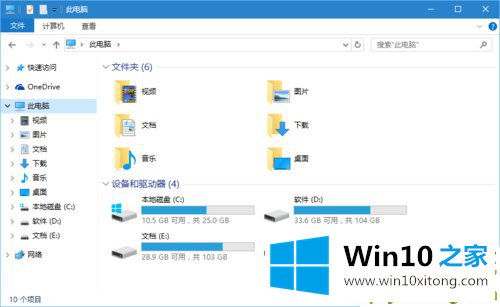
2、打开资源管理器,在C盘上右击,选择“属性”,打开“属性”窗口。
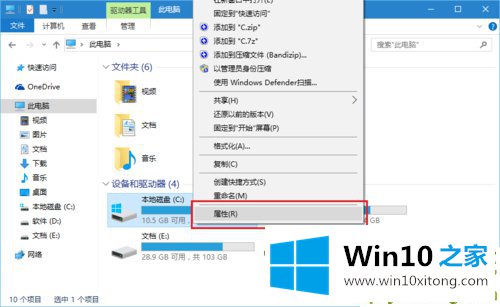
3、在“属性”窗口下方,有一个选项,如下图所示,将其取消,将禁止索引C盘文件的内容。
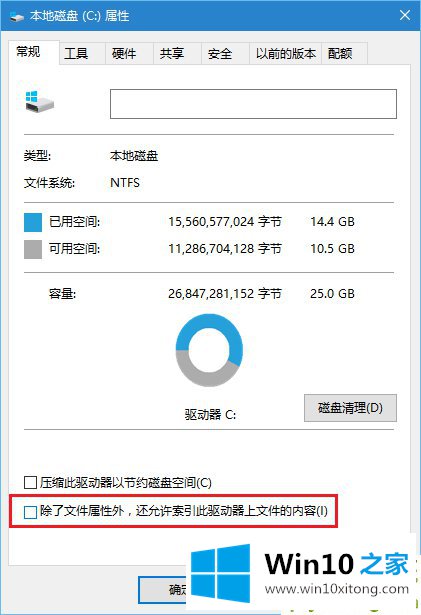
方法二、自定义索引区域
1、在开始菜单右击选择“控制面板”,打开“控制面板”。
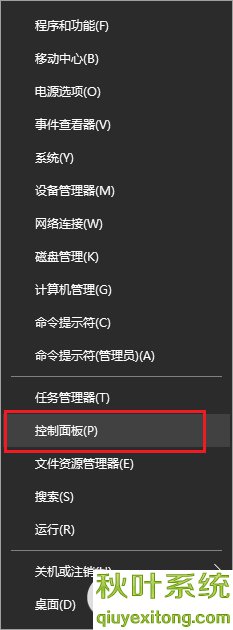
2、找到“索引选项”,单击进入。
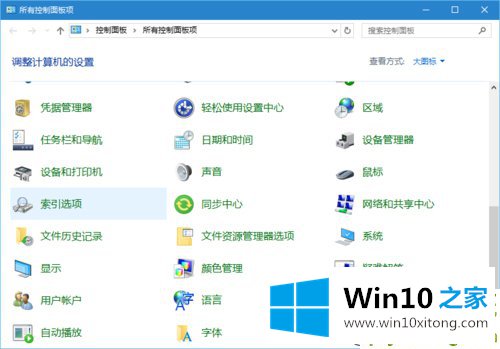
3、在“索引选项”列出建立索引的几个位置,点击“修改”按钮。
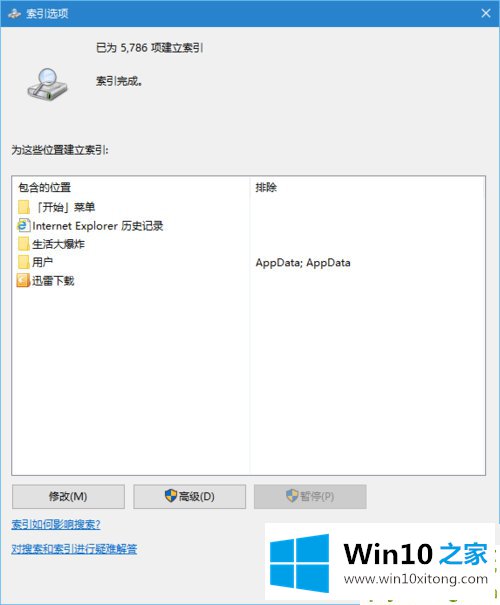
4、可以添加和删除索引位置。索引位置不可太多,只选择必要的位置就好。
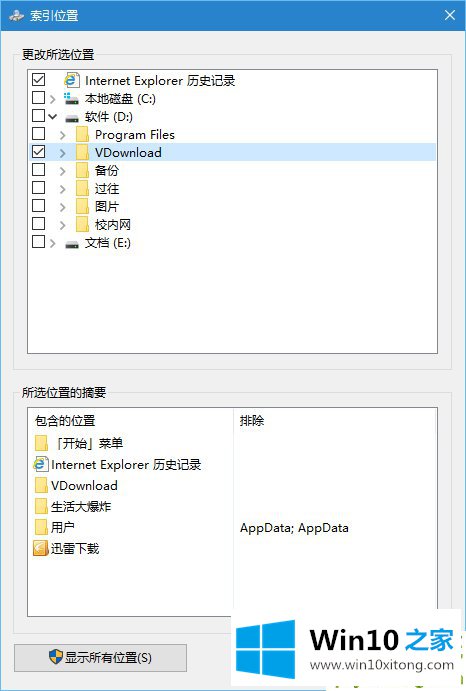
方法三、关闭在线搜索Win10
1、微软将Web搜索加入索引功能中,其实就是让必应进行搜索,内容还是需要开启浏览器查看,很鸡肋。在任务栏搜索框的设置中,我们可以将Web搜索关闭。
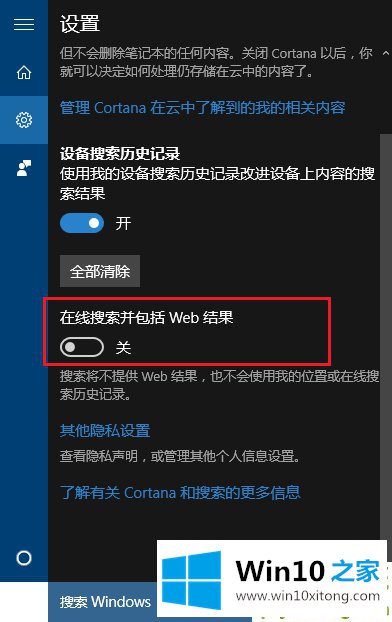
2、这只是楼主的建议,喜欢的用户当然可以保留。
方法四、搜索服务延迟启动
1、在开始菜单的“windows管理工具”里,找到“服务”,打开它。
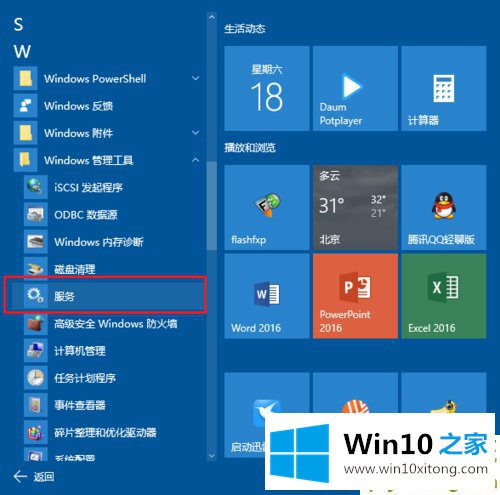
2、在“服务”窗口,找到“Windows Search”服务。在列表偏下的位置:
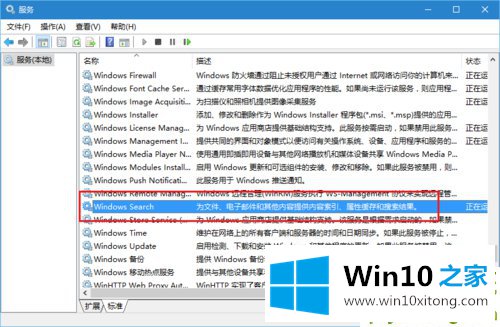
3、双击打开“Windows Search”服务,将其启动类型选择为“自动(延迟启动)”。
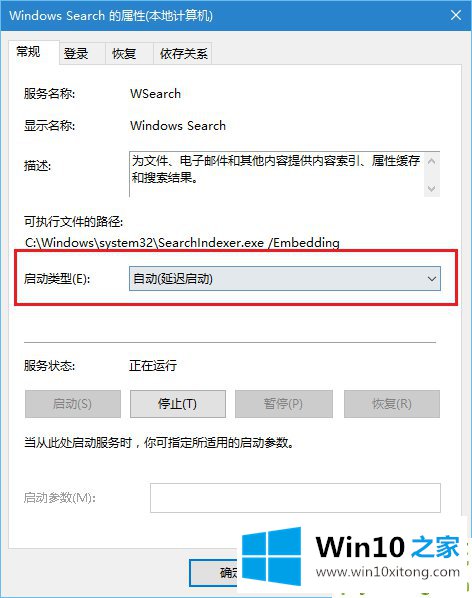
以上就是Win10索引服务的4种优化技巧提高运行速度介绍了,不喜欢Windows索引服务的朋友可将其关闭,关闭后可以在一定程度上节约系统资源,系统的运行速度也将更快一些。
Win10索引功能占用资源太多问题在以上文章中就已经非常详细的描述了解决办法,你学会了吗?如果还没有解决这个问题,欢迎留言给本站。